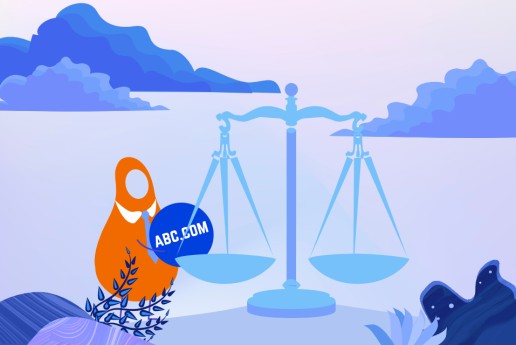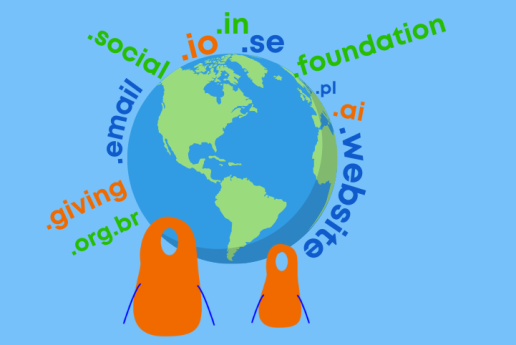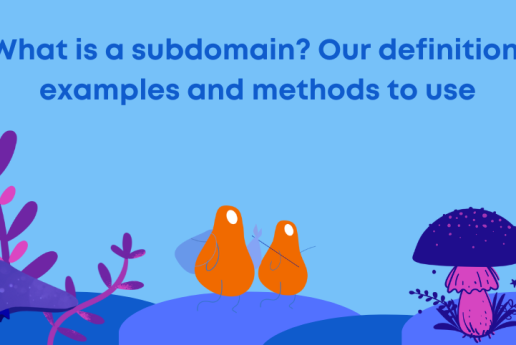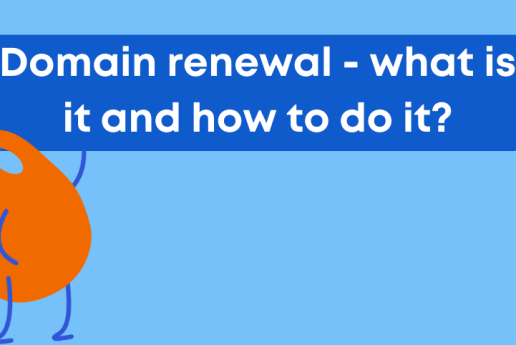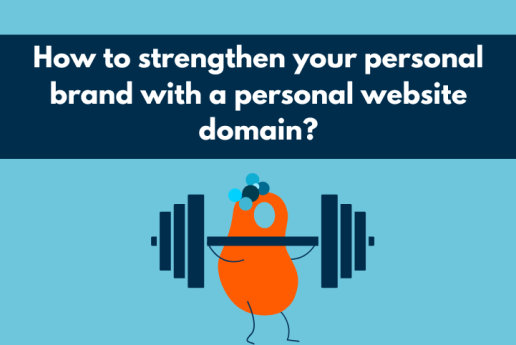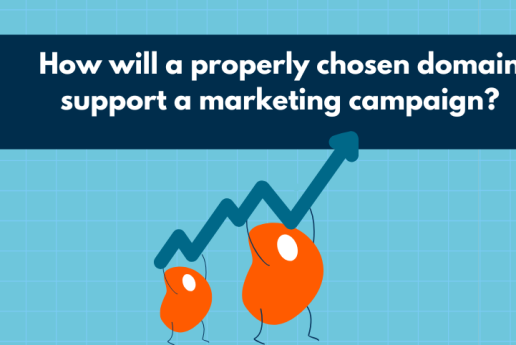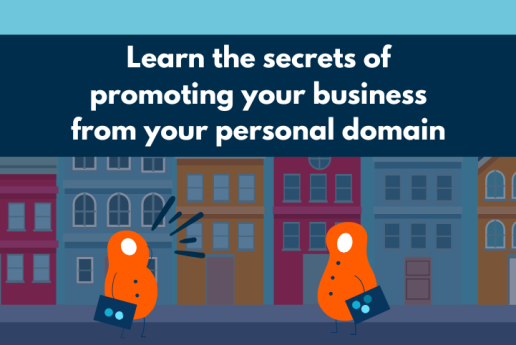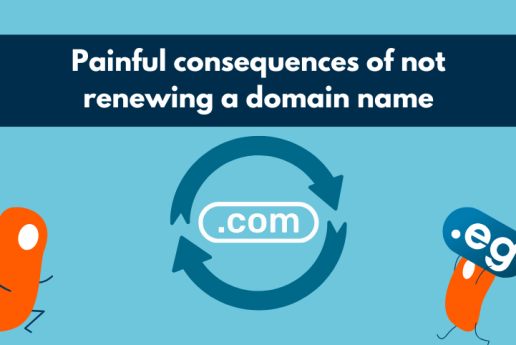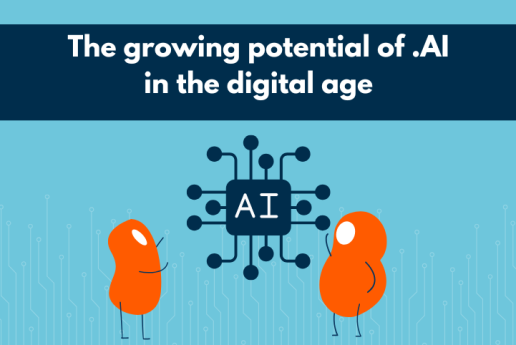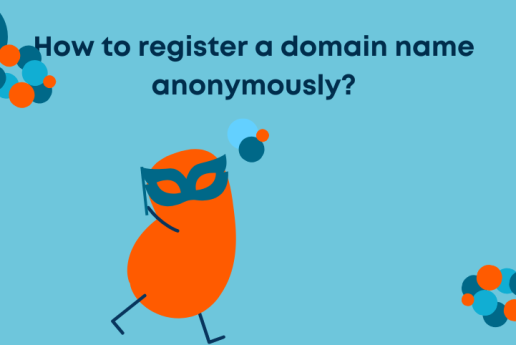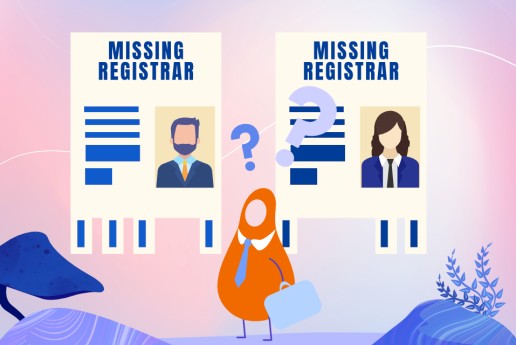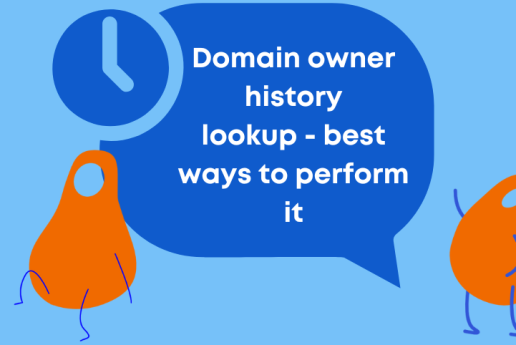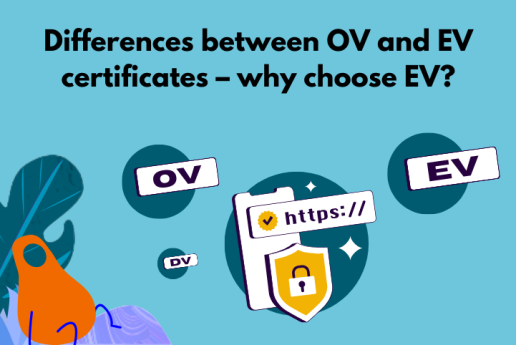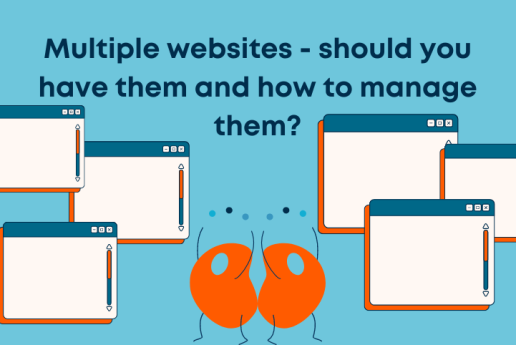¿Cómo solucionar el error "el servidor DNS no responde"? - guía completa
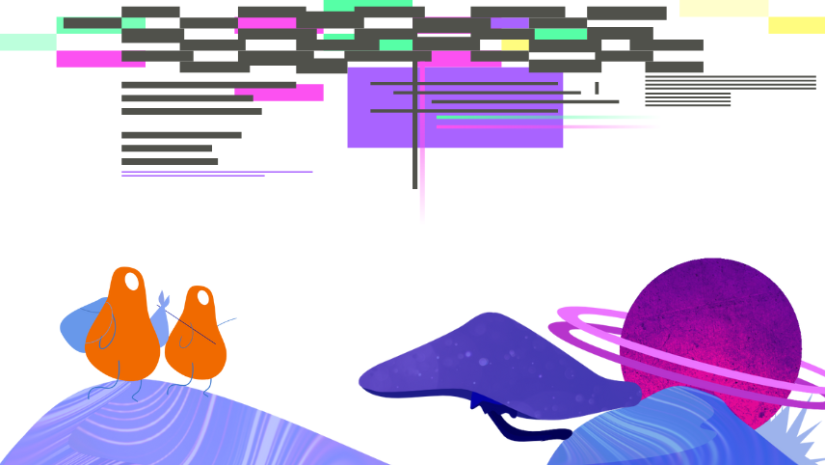
Los servidores DNS son un servicio que mantiene el contenido de los sitios web. También es gracias a los servidores DNS que podemos usar Internet y ver películas libremente. Sin embargo, ¿qué debes hacer si recibes un error de "servidor DNS no responde" en la pantalla de tu computadora? ¡Consulta nuestros métodos para resolver este problema y utiliza nuestra guía completa!
¿Qué significa "servidor DNS no responde"?
DNS (Servidores de Nombres de Dominio) son unidades en red que son responsables de publicar sitios web, foros o mostrar videos. La función principal de los servidores es traducir direcciones IP complejas en nombres de dominio fáciles de recordar. Los servidores DNS también son responsables de mostrar contenido y entregar correos electrónicos.
En esta red, los servidores DNS se pueden dividir en:
- servidor DNS primario,
- servidor DNS secundario.
El servidor DNS primario almacena áreas de archivos, es decir, información sobre el dominio. Esto incluye la configuración del dominio o registros responsables de varios servicios en el dominio. El servidor DNS primario también se comunica con los servidores DNS secundarios, transmitiendo información sobre la configuración del dominio.
El servidor DNS secundario almacena copias de la información de configuración del dominio. Desafortunadamente, estas no se pueden editar, solo están disponibles para lectura.
El servidor DNS no es autoritativo para la zona - ¿qué significa?
El mensaje "el servidor DNS no es autoritativo para la zona" significa que al intentar conectarse al sitio, no se encontró el DNS autoritativo. Un registro de servidor de nombres (registro NS) es responsable de determinar el servidor DNS autoritativo para un dominio. El registro NS ayuda a indicar dónde las aplicaciones web, como un navegador web, pueden localizar la dirección IP para un nombre de dominio dado.
Si hay un mensaje en la pantalla: "el servidor DNS no es autoritativo para la zona" entonces, en esta situación, contacta a tu proveedor de alojamiento web. Ellos deberían ayudarte a resolver tu problema. El mensaje "el servidor DNS no es autoritativo para la zona" está relacionado con la configuración de los servidores DNS, y la responsabilidad de la configuración recae en el proveedor de alojamiento.
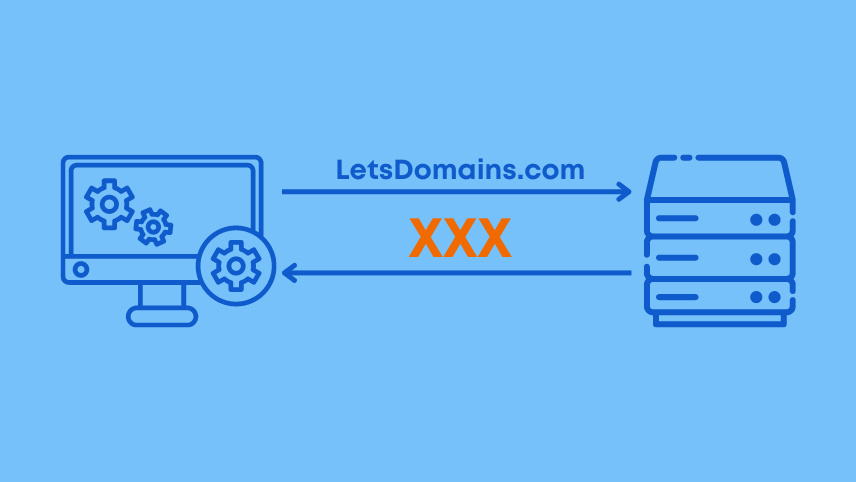
Cómo solucionar “servidor DNS no responde” – paso a paso
Una vez que hayas registrado tu dominio, generalmente designas los servidores DNS que mostrarán tu sitio web y enviarán correo. Por lo general, los servidores DNS funcionan sin fallos, mostrando el contenido de tu sitio web. Sin embargo, un día te encuentras con el mensaje: "servidor DNS no responde". ¿Qué significa y qué puedes hacer en tal caso?
Primero que nada, no entres en pánico y aborda la situación con calma. Hay muchas razones para el error "servidor DNS no responde", por lo tanto, pasaremos por los posibles métodos para resolver este problema juntos. Consulta las formas que tenemos para solucionar una página no disponible.
1. Verifica el pago de tu alojamiento
Primero que nada, asegúrate de haber pagado la factura de tu cuenta de alojamiento. Esta es la causa más común de un sitio web no disponible. En el ajetreo y el bullicio del trabajo y las tareas diarias, es fácil olvidar pagar la factura de tu cuenta de alojamiento. Verifica hasta cuándo es válida tu cuenta de alojamiento y si por casualidad ha expirado. A veces, el servidor DNS no disponible simplemente significa una factura no pagada.
2. Prueba con un navegador diferente
Si has verificado la validez de tu cuenta de alojamiento y está activa, intenta usar un navegador diferente; puede ser que la indisponibilidad de tu sitio se deba a que tu navegador no muestra datos por alguna razón. Si tu sitio funciona en otro navegador, una buena solución es restablecer el navegador que estás utilizando actualmente. También es una buena idea limpiar la caché de tu navegador. La caché del navegador es la información que el navegador almacena localmente en tu computadora. A veces, estos datos pueden estar desactualizados. Limpiar la caché puede ayudar a descargar nuevos datos y mostrar tu página.
No obstante, si el sitio web aún no se muestra por alguna razón, el problema también puede estar en el servidor y el proveedor de alojamiento actual. Contactar a tu proveedor de alojamiento actual debería ayudar a determinar la razón por la cual el sitio no está funcionando en un navegador particular.
3. Verifica la configuración de tu computadora
Verifica tu configuración DNS. Consulta a tu administrador de red o ISP para obtener la configuración DNS correcta. Luego, asegúrate de que la configuración DNS en tu computadora coincida con esta información.
Desactiva tu software antivirus. El software antivirus puede bloquear direcciones IP o sitios web específicos. La forma más sencilla de comprobarlo es desactivar los programas y tratar de conectarte a Internet. Si tienes éxito, vuelve a verificar la configuración DNS en el software antivirus.
Actualiza los controladores de tu tarjeta de red. Asegúrate de que los controladores de tu tarjeta de red estén actualizados. Si no, realiza una actualización de controladores y vuelve a intentar conectarte.
4. Prueba otro dispositivo o red
Si tu sitio web se carga bien en otro dispositivo o red, el problema es local; ya sea que tu computadora o enrutador esté mal configurado.
5. Reinicia tu enrutador
Si un reinicio del enrutador ayuda, entonces el problema está resuelto. ¿Y si no? Vale la pena desconectar el cable y esperar unos 30 segundos. Después de este tiempo, vale la pena volver a conectar el enrutador y realizar un reinicio. Como medida de precaución, vale la pena contactar a tu proveedor de enrutador y pedirles que actualicen tu enrutador.
¿Por qué mantener DNS activo?
¿Por qué deberías seguir manteniendo el DNS activo? Mantener el DNS activo te ayudará a evitar un sitio web no disponible. Recuerda pagar tu cuenta de alojamiento regularmente, ya que esta es una de las causas más comunes de un sitio web no disponible.
Cómo prevenir problemas con el servidor DNS
- Siempre renueva tus suscripciones de alojamiento y dominio a tiempo.
- Utiliza servidores DNS confiables (los de tu proveedor o públicos como Google o Cloudflare).
- Mantén el firmware de tu enrutador y los controladores de red actualizados.
- Limpia regularmente la caché del navegador para evitar entradas DNS desactualizadas.
Conclusión
El error “servidor DNS no responde” es común pero solucionable. Siguiendo estos pasos—verificando pagos, probando navegadores, actualizando configuraciones DNS y reiniciando tu enrutador—puedes restaurar rápidamente el acceso al sitio web. Si los problemas persisten, tu proveedor de alojamiento debería ser tu primer punto de contacto para más solución de problemas.
FAQ – Errores DNS
1. ¿Qué significa “servidor DNS no responde”?
Significa que tu computadora no puede conectarse al servidor DNS responsable de resolver la dirección IP del sitio web.
2. ¿Cuánto tiempo lleva arreglarlo?
Soluciones simples como reiniciar el navegador o el enrutador tardan minutos. Las soluciones del lado del servidor (manejadas por los proveedores de alojamiento) pueden tardar más.
3. ¿Por qué sigo viendo el error después de intentar todo?
Puede ser una mala configuración por parte de tu proveedor de alojamiento. Contacta a su equipo de soporte.
Estoy promoviendo nuestros servicios, productos y software. Trabajo en estrecha colaboración con los equipos de desarrollo y soporte, creo campañas y contenido, gestiono las redes sociales y traduzco conceptos técnicos complejos en una comunicación clara para nuestros clientes.